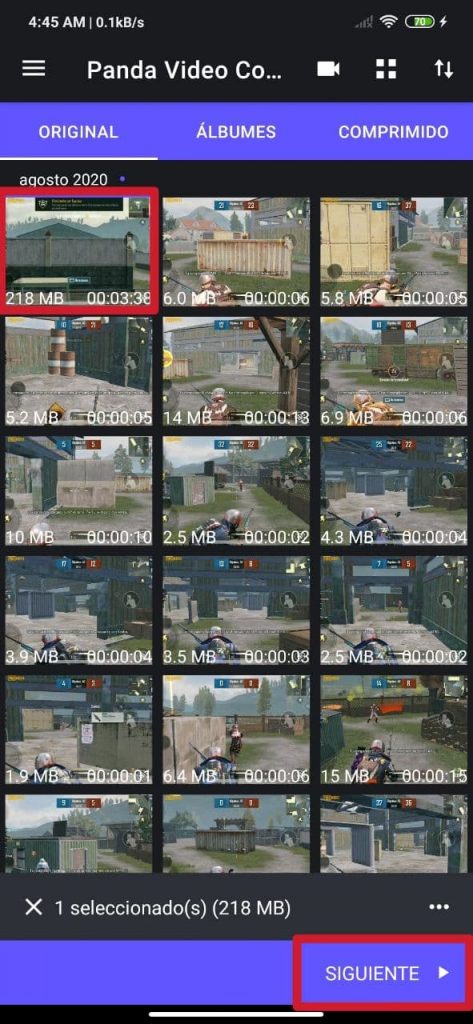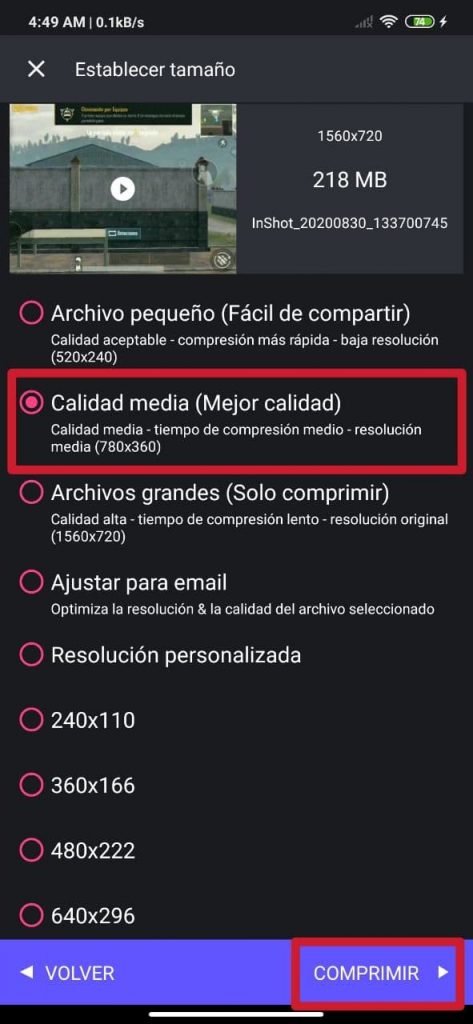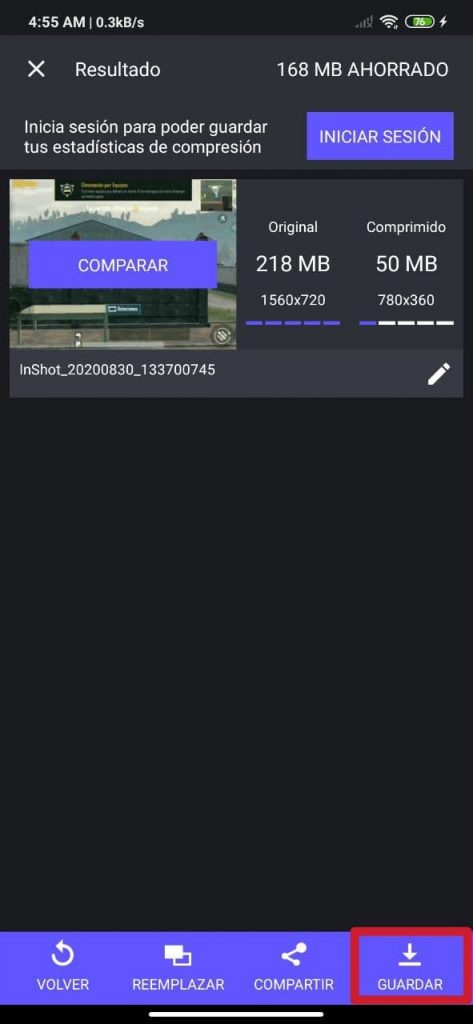Este obișnuit ca spațiul de stocare intern al telefonului nostru să ne spună că are puțini GB sau MB liberi în timp. Acest lucru se întâmplă foarte frecvent la smartphone-urile cu 64 GB de ROM sau mai puțin (în principal la cele care nu au slot microSD), fiind mai puțin obișnuit la telefoanele mobile cu 128, 256 sau 512 GB de memorie internă.
Videoclipurile sunt unul dintre fișierele care ocupă cel mai mult spațiu. În funcție de durata și calitatea acestora, acestea pot fi destul de grele, scurtând foarte mult spațiul nostru pentru stocarea altor fișiere, aplicații, jocuri și muzică. Cu toate acestea, există soluții pentru curățarea ROM-ului, iar cea despre care vorbim în continuare nu are legătură cu eliminarea videoclipurilor, ci cu compresia acestora.
Comprimă și modifică rezoluția videoclipurilor cu Panda Video Compressor
Panda Video Compressor: Movie & Video Resizer este o aplicație complet gratuită și ușor de utilizat, disponibilă în Magazinul Google Play. Acest lucru ne permite, printre altele, să schimbăm (creștem sau micșorăm) rezoluția videoclipurilor și, în acest fel, să le comprimăm.
Un videoclip poate avea o dimensiune de aproximativ 5 GB și cu această aplicație îi putem reduce greutatea la doar 1 GB sau chiar mai puțin. Acest lucru vă poate interesa și cu siguranță va crește spațiul de stocare intern pe care îl aveți în prezent pe mobil, fără a fi nevoie să ștergeți respectivul videoclip. [Vă poate interesa: Cum și unde să descărcați autocolante pentru WhatsApp]
Pentru a continua să utilizați aplicația și pentru a reduce greutatea acestor fișiere, primul lucru pe care trebuie să-l facem este să îl descărcați. În Magazin Play are o greutate aproximativă de aproximativ 34 MB. Acolo are un rating de 4.7 stele și peste 230 de mii de ratinguri care îl susțin. La rândul său, are reclame - care pot fi eliminate dacă facem upgrade la Premium - și actualizări constante. Lăsăm linkul de descărcare la sfârșitul articolului.
- Pasul 1 - Selectați videoclipul
- Pasul 2 - Alegeți setările de calitate, compresie și rezoluție
- Pasul 3 - Salvați videoclipul comprimat
Apoi, având aplicația și fiind în ea, ne vom găsi în interfața sa principală. Aici vom găsi toate videoclipurile înregistrate și salvate pe telefon, ordonate cronologic în funcție de lună și data creării și stocării.
Secțiunile sunt poziționate pe bara purpurie superioară. Original (interfață principală), Albume (videoclipuri ancorate în foldere) și Comprimat (toate videoclipurile comprimate cu aplicația de mai sus).
După ce ați selectat videoclipul de comprimat, faceți clic pe buton următor, care este cel care apare în colțul din dreapta jos al ecranului. În acest caz, selectăm unul cu 218 MB și 1.560 x 720 pixeli de rezoluție (HD +).
Ulterior, selectăm rezoluția la care dorim să ajustăm videoclipul. Panda ne arată până la 16 rezoluții diferite, pe lângă o opțiune cu care putem configura rezoluția preferinței noastre. Pentru această ocazie, am selectat Calitate medie, care reduce rezoluția la 780 x 360 pixeli și menține calitatea video în stare bună. Faceți clic pe Comprimare și așteptați finalizarea procesului.
Durata înțelegerii se modifică în funcție de dimensiunea videoclipului și de setarea de rezoluție aleasă; poate dura de la câteva secunde la câteva minute. Pentru acest test, așteptarea a durat aproape 5 minute.
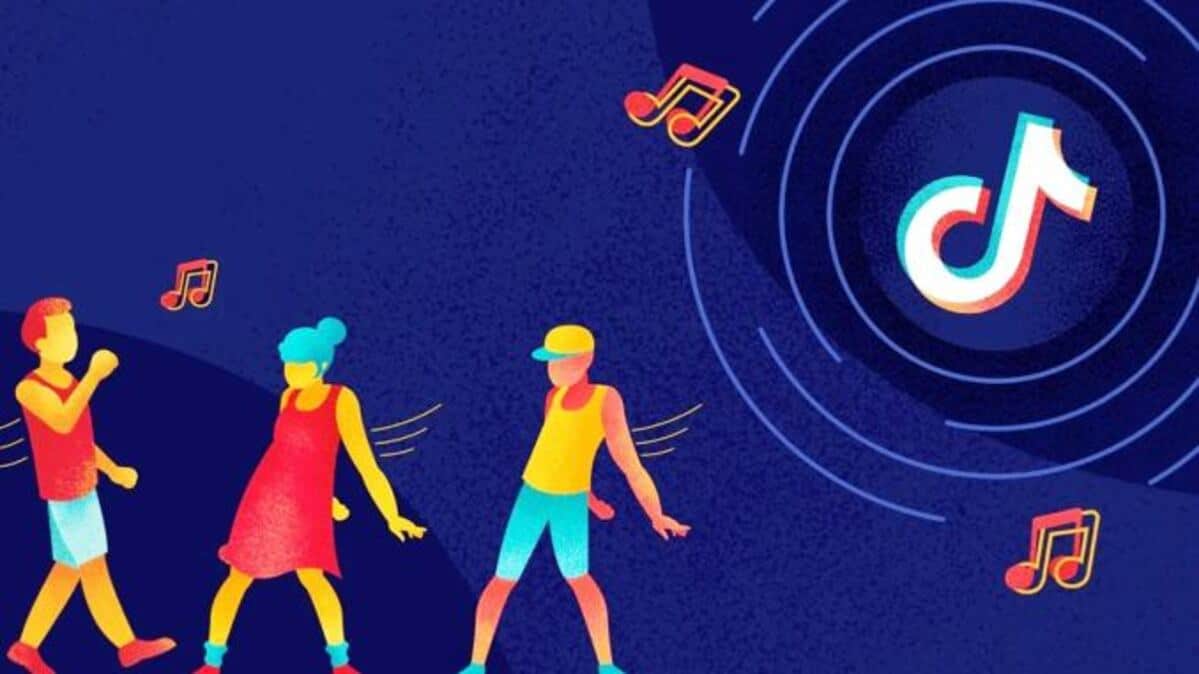
Odată cu setările de compresie și rezoluție alese, videoclipul selectat de 218 MB (1.560 x 720 pixeli - calitate originală) a crescut la aproximativ 50 MB (780 x 360 pixeli - calitate medie). Economisirea spațiului se traduce la aproximativ 168 MB, care este, de asemenea, cu 77% mai puțin. Este demn de remarcat faptul că în Calitate medie, definiția imaginii videoclipului nu suferă atât de mult, deci este opțiunea de a alege pe care vă recomandăm să o utilizați pentru comprimarea videoclipurilor.
La sfârșitul procesului, aplicația ne permite să comparăm ambele videoclipuri, așa cum se arată în imaginea numărul 5. În bara de mai jos, ne oferă opțiunea de a ne întoarce (aruncând-o), de a o înlocui cu alta, de a o partaja și de a salva aceasta. Desigur, facem clic pe Salvare, fără alte întrebări. De asemenea, putem redenumi noul videoclip din același ecran.